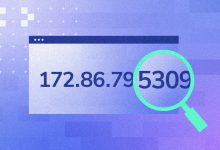WooCommerceは、WordPressでオンラインショップを構築するための非常に人気のあるオープンソースプラグインです。シンプルで直感的な操作が可能で、多くの機能を備えているため、世界中の多くの企業が使用しています。この完全かつ包括的なガイドでは、WooCommerceのインストールからカスタマイズ、最適化まで、オンラインショップの構築と運営に必要なすべての情報を詳しく説明します。
WooCommerceの概要
WooCommerceは、WordPressの強力なCMS(コンテンツ管理システム)の上で動作し、ユーザーがオンラインショップを簡単に作成し、管理できるようにします。オンラインストアを構築するために必要なすべての基本的な機能を提供し、さらに多くの拡張機能を利用して、さらにカスタマイズ可能なオンラインショップを作成することができます。
WooCommerceは無料で使用でき、非常に柔軟性が高いため、小規模なショップから大規模な企業まで、さまざまな規模のビジネスに対応しています。商品管理、決済ゲートウェイの統合、配送設定、在庫管理、クーポンやプロモーション機能など、多くの便利な機能が提供されています。
WooCommerceのインストールと設定
1. WordPressのインストール
WooCommerceはWordPressのプラグインとして動作するため、最初にWordPressをインストールする必要があります。まず、公式WordPressサイト(https://ja.wordpress.org)から最新バージョンをダウンロードし、サーバーにインストールします。ほとんどのホスティングサービスでは、ワンクリックインストールが提供されているため、簡単にインストールできます。
2. WooCommerceのインストール
WordPressがインストールされたら、次にWooCommerceプラグインをインストールします。手順は以下の通りです:
- ダッシュボードにログインし、「プラグイン」 > 「新規追加」に進みます。
- 検索バーに「WooCommerce」と入力し、表示されたプラグインの中から「WooCommerce」を選択して「今すぐインストール」をクリックします。
- インストールが完了したら、「有効化」をクリックして、WooCommerceプラグインを有効化します。
3. 初期設定ウィザード
WooCommerceを有効化すると、初回設定ウィザードが自動的に表示されます。このウィザードでは、オンラインショップの基本的な設定を行うことができます。具体的には以下の項目を設定します:
- 店舗の所在地:国や地域を選択します。これにより、適切な税率や配送オプションが自動的に設定されます。
- 販売通貨:オンラインショップで使用する通貨を選択します。
- 決済方法の設定:PayPal、銀行振込、クレジットカードなど、どの決済方法を提供するかを設定します。
- 配送方法の設定:配送方法を設定します。地域別の送料や無料配送の条件なども設定可能です。
これで、WooCommerceの基本設定が完了し、オンラインショップの準備が整いました。
商品の登録と管理
WooCommerceでは、商品を簡単に追加・管理することができます。商品の登録方法は以下の通りです:
- 商品追加:「商品」 > 「新規追加」から商品を追加します。
- 商品情報の入力:
- 商品名、説明文、価格、SKU(在庫管理用の商品コード)などを入力します。
- 商品画像:メイン画像とギャラリー画像を設定できます。
- 商品カテゴリー:商品をカテゴリーに分類して整理します。
- 在庫管理:商品の在庫数を設定し、在庫がなくなった場合の対応を設定できます。
- 送料:重量やサイズを設定し、送料を計算するための基準を設けます。
支払いゲートウェイの設定
WooCommerceでは、さまざまな決済方法を提供できます。最も一般的な決済ゲートウェイには、以下のようなものがあります:
- PayPal:オンライン決済の定番で、簡単に設定できます。WooCommerceには「WooCommerce PayPal Payments」という公式のプラグインがあります。
- クレジットカード決済:Stripeを使用して、VISA、MasterCard、American Expressなどのクレジットカード決済を受け付けることができます。
- 銀行振込:銀行口座に直接振込を行う決済方法です。
- 代金引換:商品の受け取り時に代金を支払う方法です。
これらの支払い方法は、WooCommerceの「設定」 > 「支払い」セクションから簡単に設定できます。
配送設定
WooCommerceでは、商品の配送方法を柔軟に設定できます。配送方法を設定するためには、以下の手順を実行します:
- 配送ゾーンの設定:特定の地域(例:国内、海外)に対して異なる配送方法を設定できます。これにより、地域ごとの送料を管理することが可能です。
- 配送方法の選択:配送方法には、定額配送、重量に基づく配送、無料配送などがあります。必要に応じて、特定の条件に基づいて配送方法を設定します。
配送設定は、WooCommerceの「設定」 > 「配送」セクションから行います。
店舗のカスタマイズ
WooCommerceは、テーマによってオンラインショップのデザインを変更できます。WooCommerce対応のテーマを使用することで、オンラインショップをより魅力的にカスタマイズできます。以下の方法でカスタマイズを行います:
- テーマの選択:WordPressの「外観」 > 「テーマ」から、WooCommerceに最適化されたテーマを選択します。無料テーマや有料テーマが豊富に揃っています。
- カスタムCSS:さらにデザインを細かく調整したい場合は、カスタムCSSを追加することができます。
WooCommerceの拡張と追加機能
WooCommerceには、機能を拡張するための多数のプラグインが用意されています。例えば、以下のような機能を追加できます:
- SEO最適化:Yoast SEOなどのプラグインを使って、オンラインショップのSEOを強化できます。
- メールマーケティング:Mailchimp for WooCommerceなどを使って、メールマーケティングキャンペーンを実施できます。
- 売上分析:WooCommerceには標準で売上レポート機能がありますが、さらに詳細な分析ができる拡張機能もあります。
WooCommerceの最適化とパフォーマンス向上
オンラインショップのパフォーマンスを最適化するためには、以下の点を考慮します:
- キャッシュの利用:W3 Total Cacheなどのキャッシュプラグインを使用することで、サイトの読み込み速度を向上させることができます。
- 画像の圧縮:画像のサイズが大きいとサイトが遅くなります。画像圧縮プラグインを使用して、画像のサイズを縮小します。
- データベースの最適化:定期的にデータベースのクリーンアップや最適化を行い、サイトのパフォーマンスを維持します。
WooCommerceのセキュリティ
オンラインショップを運営する際、セキュリティは非常に重要です。WooCommerceでのセキュリティ対策には以下の方法があります:
- SSL証明書の導入:SSL証明書を使用して、サイト全体を暗号化し、顧客情報を保護します。
- セキュリティプラグインの導入:WordfenceやiThemes Securityなどのセキュリティプラグインを導入し、不正アクセスを防ぎます。
- 定期的なバックアップ:オンラインショップのデータを定期的にバックアップし、万が一のトラブルに備えます。
まとめ
WooCommerceは、オンラインショップの構築に必要な多くの機能を提供する強力なプラグインです。基本的なインストールから、商品の管理、支払いゲートウェイの設定、配送の管理、そしてセキュリティまで、さまざまな設定を行うことができます。また、豊富な拡張機能により、ビジネスの成長に合わせたカスタマイズが可能です。オンラインショップを成功させるためには、これらの機能をフル活用し、ユーザー体験を向上させることが重要です。